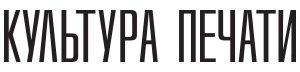СТРЕМЛЕНИЕ К ЭФФЕКТИВНОМУ РАСПРЕДЕЛЕНИЮ ВРЕМЕНИ
ПЕРСОНИФИКАЦИЯ В ТИРАЖАХ
Как в одном тираже сделать много разных изделий.
Существует два основных вида печати на бумаге — офсет и цифровая печать. Друг друга они не заменяют, а лишь пересекаются на определенных объемах. В этой статье мы поговорим об одном из плюсов цифры, который никак не компенсируется офсетом, – персонификации.
С технической точки зрения у офсета и цифровой печати есть принципиальное отличие. Для офсета необходимо изготовить печатные формы, и уже ими происходит печать — быстро и много одинаковых отпечатков. У «цифры» изображение формируется на фотобарабане и с него переносится на бумагу. Иными словами — у офсета все время одна и та же «картинка», у «цифры» — каждый раз все формируется заново. Эта особенность замедляет цифровое производство,
но дает очень полезную возможность — печатать разные макеты по одной и той же цене. Таким образом мы можем произвести тираж скидочных карт
с уникальным номером, пригласить большое количество гостей поименно с помощью персонифицированных приглашений, напечатать однотипные вывески
с разными словами, список задач можно продолжать бесконечно.
Для справедливости надо сказать, что у офсета есть разного рода решения с нумерацией, но производится именно впечатывание нумератором, что дорого и очень связывает руки по части дизайна. Такое решение подходит далеко не каждому макету.
С технической точки зрения у офсета и цифровой печати есть принципиальное отличие. Для офсета необходимо изготовить печатные формы, и уже ими происходит печать — быстро и много одинаковых отпечатков. У «цифры» изображение формируется на фотобарабане и с него переносится на бумагу. Иными словами — у офсета все время одна и та же «картинка», у «цифры» — каждый раз все формируется заново. Эта особенность замедляет цифровое производство,
но дает очень полезную возможность — печатать разные макеты по одной и той же цене. Таким образом мы можем произвести тираж скидочных карт
с уникальным номером, пригласить большое количество гостей поименно с помощью персонифицированных приглашений, напечатать однотипные вывески
с разными словами, список задач можно продолжать бесконечно.
Для справедливости надо сказать, что у офсета есть разного рода решения с нумерацией, но производится именно впечатывание нумератором, что дорого и очень связывает руки по части дизайна. Такое решение подходит далеко не каждому макету.
Как сделать персонификацию?
Для удобного и эффективного создания персонификации используется Adobe InDesign с функцией Data Merge.
Подробное описание есть на официальном сайте Adobe, а если кратко, то процесс состоит нескольких этапов:
Подробное описание есть на официальном сайте Adobe, а если кратко, то процесс состоит нескольких этапов:
- 1СОЗДАТЬ МАКЕТВ InDesign создается макет, в нем текстовое
или графическое поле. Создать макет можно в любой другой программе (с соблюдением формата и разре-шения) и потом импортировать его в макет InDesign. - 2СОЗДАТЬ СПИСОК ПЕРСОНИФИКАЦИИСоставляется база в текстовом редакторе (удобнее всего столбцом в экселе, вторым столбцом необходимо поставить запятые для разделения переменных друг
от друга). - 3ЗАГРУЗИТЬ БАЗУ В INDESIGNВ панели Data Merge подгружается составленная база.
- 4НАСТРОИТЬ БЛОК ПЕРСОНИФИКАЦИИВ случае с текстовой персонификацией
в блоке настраиваются шрифт, кегль, цвет
и любые другие необходимые параметры. - 5СОЗДАТЬ ВСЕ МАКЕТЫВ панели Data Merge создается многостраничный макет со всей загруженной базой. В этом новом макете можно изменять размеры блока в любой странице, если данные не уместились в заданные рамки.
- 6ЭКСПОРТИРОВАТЬ МАКЕТ В PDFВ панели экспорта в PDF задаются необходимые параметры в зависимости
от того, печатаются файлы далее или идут под просмотр.
По сути персонификацию можно делать в ручном режиме, однако это требует большого количества времени с потенциальным появлением ошибок. Если в макете потребуются изменения, весь объем работы необходимо будет сделать заново. Кроме того, объем файла при таком ручном режиме будет очень большим, что затруднит работу самого дизайнера, в разы увеличит время пересылки файла, и в некоторых случаях может быть вообще не доступна к печати из такого тяжеловесного макета.